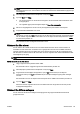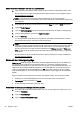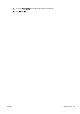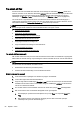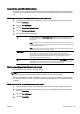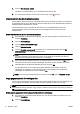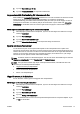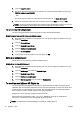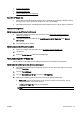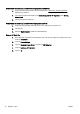User manual
6. Tryck på Lägg till nummer.
7. Om du vill välja ett faxnummer som ska spärras från nummerpresentationslistan trycker du på
Välj från nummerpresent.historik.
- eller -
Om du vill ange ett nummer som ska spärras manuellt trycker du på Ange nytt nummer.
8. Efter att du angivit det faxnummer som ska spärras trycker du på Klar och sedan på OK.
OBS! Se till att du anger faxnumret så som det visas på kontrollpanelens display och inte som
det står i faxhuvudet på det mottagna faxet, eftersom detta kan vara olika nummer.
Ta bort nummer från skräpfaxlistan
Om du inte längre vill spärra ett faxnummer kan du ta bort det från skräpfaxlistan.
Så här tar du bort nummer från listan med skräpfaxnummer
1. Gå till displayen på skrivarens kontrollpanel, tryck och dra med fingret över skärmen och tryck
sedan på Installation.
2. Tryck på Faxinställningar.
3. Tryck på Basinställningar för fax.
4. Tryck på Konfigurera skräpfaxspärr.
5. Tryck på Ta bort nummer.
6. Tryck på det nummer du vill ta bort och tryck sedan på OK.
Skriva ut en skräpfaxrapport
Så här skriver du ut en lista över spärrade skräpfaxnummer.
Så här skriver du ut en skräpfaxrapport
1. Gå till displayen på skrivarens kontrollpanel, tryck och dra med fingret över skärmen och tryck
sedan på Installation.
2. Tryck på Inställningar och sedan på Faxinställningar.
3. Tryck på Basinställningar för fax.
4. Tryck på Konfigurera skräpfaxspärr.
5. Tryck på Skriv ut rapporter och tryck sedan på Skräpfaxlista.
Ta emot fax med hjälp av HP Digital fax
Om skrivaren är ansluten till datorn med hjälp av en Ethernet-kabel, en trådlös anslutning eller en
USB-kabel kan du använda HP Digital fax för att ta emot fax automatiskt och spara dem direkt i din e-
postinkorg eller i en nätverksmapp som du anger. Med HP Digital fax kan du enkelt lagra digitala
kopior av faxen och även undvika bekymret med stora pappersarkiv.
Mottagna fax sparas som TIFF (Tagged Image File Format).
Filerna namnges enligt följande: XXXX_YYYYYYYY_ZZZZZZ.tif, där X står för avsändarens
information, Y är datumet och Z är den tidpunkt då faxet togs emot.
OBS! HP Digital fax är endast tillgänglig för svartvita fax. Färgfax skrivs ut.
72 Kapitel 5 Faxa SVWW